Blocco 1.5

Blooket combina domande e risposte in stile quiz con divertenti giochi di abilità a cui gli studenti possono giocare per rispondere alle domande.

Ecco una domanda di un lettore
Nel mio ruolo precedente, ho bisogno di usare Slack su base giornaliera, quindi l'ho installato sul mio laptop Windows e si apre automaticamente quando avvio la mia macchina. Nel mio attuale incarico di progetto, uso raramente Slack, ma di tanto in tanto potrei averne bisogno; quindi ho deciso di mantenerlo installato. Detto questo, preferirei che l'applicazione si apra solo se necessario e non si avvii automaticamente all'avvio di Windows. Puoi dirmi come posso interrompere l'avvio dell'applicazione all'avvio?
Grazie per la tua domanda. In questo breve post, ti mostreremo come disattivare Slack dall'avvio automatico in Windows. Esamineremo due modi diversi per farlo: dal sistema operativo e dall'app Slack stessa. Solo FYI - Abbiamo anche un tutorial simile per Webex e Zoom .
Disabilita l'avvio automatico di Slack in Windows 10:
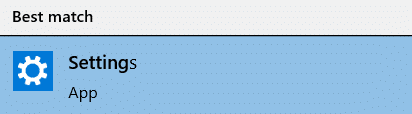
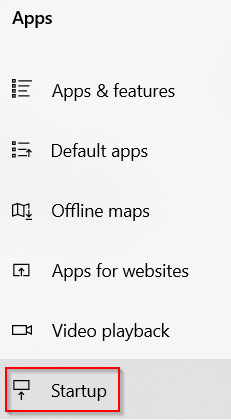

Disabilita l'avvio automatico da Slack
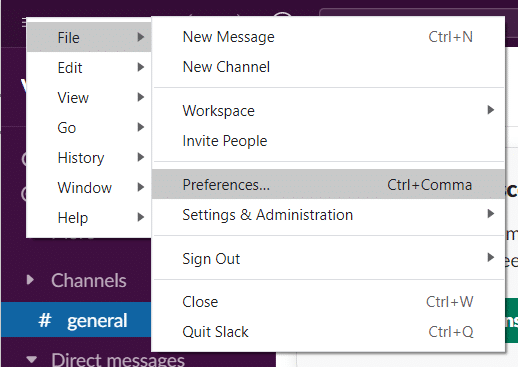
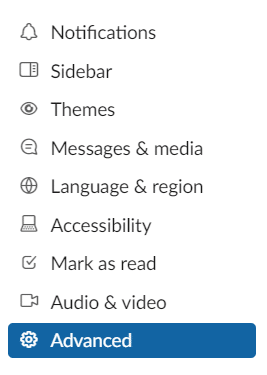
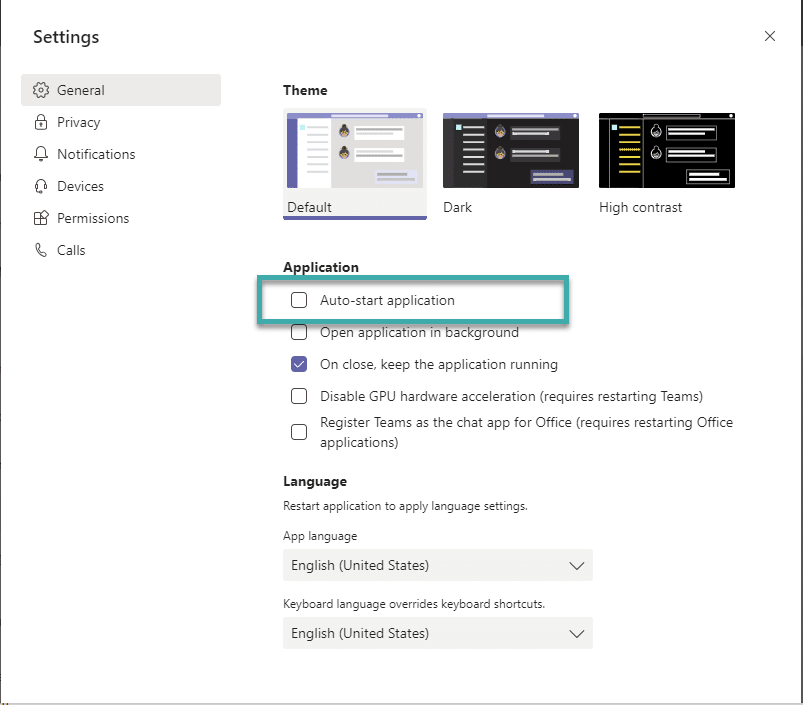
Un'altra opzione è quella di rivedere le tue app di avvio tramite Task Manager, che ti consente di ricercarle più facilmente e valutare meglio se disabilitarle o meno. In Windows 10 o 11, fai clic con il pulsante destro del mouse su qualsiasi area vuota della barra delle applicazioni. Dal menu a comparsa, fare clic su Task Manager.
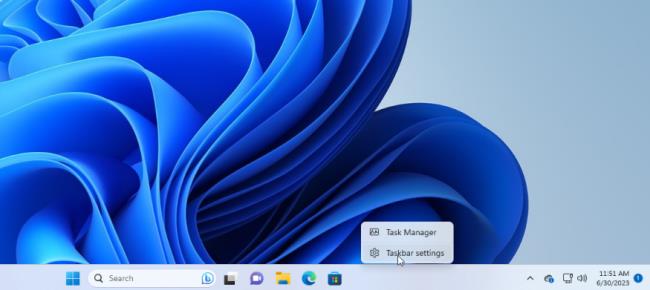
Viene visualizzata la finestra Task Manager. In Windows 10, fai clic sulla scheda Avvio (potresti dover fare clic su Ulteriori dettagli prima). In Windows 11, fai clic sulla categoria App di avvio.
Vedrai un elenco di tutte le app che si avviano automaticamente ogni volta che viene caricato Windows. Alcuni dei programmi che probabilmente riconoscerai; altri potrebbero non essere familiari. La sfida qui è scovare quelli che non hanno bisogno di essere avviati all'avvio senza disturbare quelli che lo fanno.
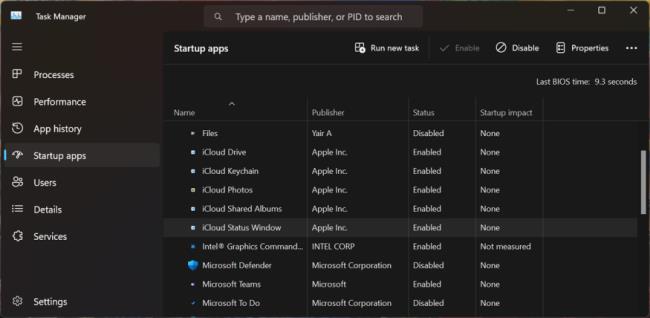
Per impostazione predefinita, l'elenco dovrebbe essere ordinato per nome, ma è possibile fare clic su qualsiasi intestazione per ordinare l'elenco per editore del software, stato di avvio e impatto sull'avvio. Fare clic una seconda volta su un'intestazione specifica per invertire l'ordine. Per escludere un'app dalla sequenza di avvio, fai clic con il pulsante destro del mouse su di essa e seleziona Disabilita. Tutto ciò che è disabilitato verrà etichettato come tale nella colonna Stato.
La soluzione più sicura è disattivare un'app alla volta, riavviare il PC e quindi assicurarsi che tu e Windows possiate vivere senza che il programma sia in esecuzione all'avvio. Se riscontri problemi con un programma che hai disabilitato, torna alla schermata Impostazioni o a Task Manager e accoglilo nuovamente nella routine di avvio.
Se non riesci a identificare un'app specifica in base al nome o all'editore, fai clic con il pulsante destro del mouse su di essa e seleziona Proprietà. Si apre una finestra Proprietà file che potrebbe rivelare ulteriori dettagli al riguardo, inclusa una descrizione e un numero di versione.
Se non sei sicuro se disattivare o meno l'avvio di una determinata app all'avvio, fai clic con il pulsante destro del mouse su di essa e seleziona Cerca online. Windows esegue una ricerca Bing nel browser Web per quel programma. Puoi quindi esaminare i risultati per rintracciare informazioni e consigli sull'opportunità o meno di bloccare l'avvio del programma.
Blooket combina domande e risposte in stile quiz con divertenti giochi di abilità a cui gli studenti possono giocare per rispondere alle domande.
VioEdu offre agli studenti un ambiente di apprendimento scientifico, seguendo da vicino i contenuti appresi a scuola in modo che gli studenti possano consolidare e afferrare saldamente le conoscenze di base.
Un'estensione gratuita di Chrome chiamata Google Meet Grid View ti consente di vedere tutti i partecipanti alla riunione, indipendentemente da quanti siano.
Webex Meetings è una potente piattaforma di riunione e comunicazione online sviluppata da Cisco. Il programma ti consente di partecipare o creare riunioni online e videoconferenze.
Google Meet è un servizio di riunioni online di Google. Inizialmente era disponibile solo per i clienti aziendali, ora tutti possono utilizzare Google Meet gratuitamente.
Zoom è un'app di comunicazione e social che offre videochiamate e messaggistica istantanea per grandi gruppi di persone.
Microsoft Teams è un'applicazione di comunicazione, che crea un ecosistema per riunioni e scambio di informazioni all'interno delle aziende. Questo strumento Microsoft consente alle aziende di condurre riunioni online con tutte le funzionalità necessarie per creare un ambiente favorevole alla produttività.
Google Classroom rende l'insegnamento più efficace e significativo per insegnanti e studenti. Questa piattaforma di insegnamento e formazione semplifica i compiti, migliora la collaborazione e promuove la comunicazione per grandi gruppi.
Duolingo Math è un'applicazione per l'apprendimento della matematica inglese per molte età diverse. Quindi, dopo la versione Duolingo per imparare l'inglese sul tuo telefono e imparare altre lingue straniere, ora puoi praticare lezioni di matematica in inglese a diversi livelli per i tuoi figli.
K12Online è uno dei più popolari software per l'insegnamento online, la gestione degli studenti e i sistemi educativi nelle scuole. Il software integrerà completamente le funzionalità di un sistema gestionale.








